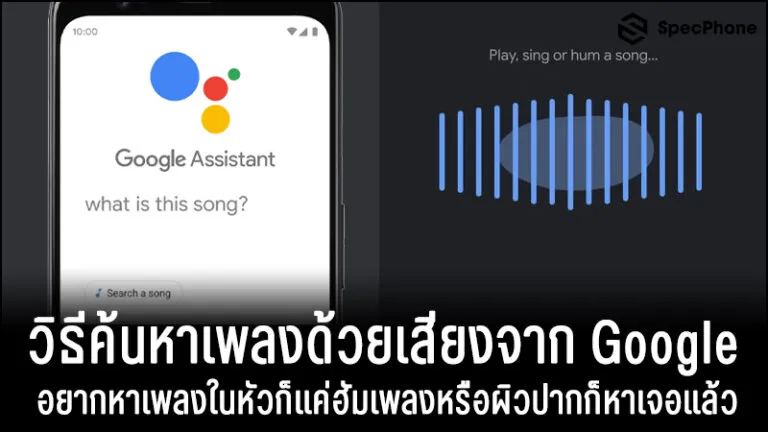
วิธีค้นหาเพลงด้วยเสียงจาก Google และแอพอื่นๆ บน iPhone และ Android
เชื่อว่าหลายคนต้องเคยเจอกับเหตุการณ์เหล่านี้ ที่อยู่ดีๆ ก็มีเสียงเพลงเข้ามาในหัว ทั้งที่เคยได้ยินมาก่อน แต่นึกเท่าไหร่ก็นึกเนื้อเพลงไม่ได้ จะนึกได้ก็แต่ทำนองของเพลง ที่บางครั้งก็จำได้แค่ไม่กี่ท่อนด้วยซ้ำ ครั้นจะให้ถามคนอื่นๆ หรือว่าโพสต์ลง Social Media เป็นเสียง ฮืมๆ ฮื้มๆ ก็อาจจะไม่มีใครเข้าใจ เว้นแต่ว่าจะมีบางคนที่ฟังเพลงนั้นบ่อยมากๆ และมาตอบเราได้ และถึงแม้ว่าจะมีบางแอพ ที่สามารถค้นหาเพลงได้จากทำนอง หรือจากเนื้อร้องบางส่วน เพียงแค่นำมือถือแล้วเปิดแอพไปจ่อ ก็สามารถหาได้ง่ายๆ แล้วก็ตาม แต่จะง่ายกว่าไหม ถ้าเราฮัมเพลง หรือผิวปากด้วยตัวเองไม่กี่วินาที ก็สามารถหาตัวอย่างเพลงเหล่านั้นได้แล้ว แถมบางทีแอพค้นหาเพลงทั่วไป ก็ไม่สามารถหาเพลงจากเสียงฮัมของเราได้ด้วย จนกระทั่ง Google ได้ทำฟีเจอร์ออกมารองรับ สำหรับคนที่ต้องการหาเสียงเพลงที่อยู่ในหัว แล้วไม่รู้จะบรรยายออกมาอย่างไร ก็เพียงแค่เปิดแอพ Google หรือใช้ Google Assistant ก็จะสามารถหาได้แล้ว เดี๋ยววันนี้ทาง Specphone จะมาบอกวิธีการค้นหาเพลงด้วยเสียงจาก Google แบบง่ายมากๆ แค่ฮัมเพลงหรือผิวปากก็หาเพลงในหัวเราได้แล้ว ทำได้ทั้งบน iPhone และ Android เลยด้วย
- วิธีหาเพลงด้วยเสียงจาก Google Assistant บน Android
- วิธีหาเพลงด้วยเสียงจากแอพ Google ทั้งบน iPhone และ Android
- วิธีหาเพลงด้วยเสียงจากแอพอื่นๆ
วิธีหาเพลงด้วยเสียงจาก Google และแอพอื่นๆ บน iPhone และ Android

สำหรับวิธีการค้นหาเพลงด้วยเสียง ที่เราจะมาบอกกันในวันนี้ จะมีวิธีการค้นหาอยู่ 2 แบบหลักๆ ด้วยกัน คือการค้นหาด้วย Google Assistant และหาจากแอพ Google ซึ่งถึงแม้ว่าจะเป็นของ Google เหมือนกัน แต่การค้นหาทั้งสองวิธีนี้ จะมีวิธีการทำที่ต่างกันอยู่เล็กน้อย ขึ้นอยู่กับความสะดวกของแต่ละคนเลย (เพราะผลลัพธ์ออกมาเหมือนกัน) ส่วนแอพอื่นๆ ที่สามารถค้นหาเพลงได้ เราก็จะเอามาแนะนำไว้ด้วย เผื่อใครที่อยากจะค้นหาเพลงด้วยเสียงจากเพลงตามร้านค้า หรือว่าได้ยินจากที่ไหนก็ตาม จะได้หากันได้อย่างรวดเร็ว ไม่ต้องจำทำนองมาค้นหาก็ได้ ตามไปดูกันเลยว่ามีวิธีการทำอย่างไรบ้าง
วิธีค้นหาเพลงด้วยเสียงจาก Google Assistant บน Android
มาเริ่มกันที่วิธีแรกกันก่อนเลย ซึ่งวิธีนี้จะเป็นการใช้ Google Assistant ของ Android ในการช่วยค้นหา และถึงแม้ว่าบน iPhone จะสามารถใช้ Google Assistant ได้ก็ตาม แต่ก็ต้องไปพึ่งแอพ Google ในการช่วย จึงจะไปเหมือนกับการค้นหาด้วยแอพ Google อยู่ดี เราเลยขอแยกแค่ของ Android อย่างเดียวไปเลย จะได้เข้าใจการทำง่ายกว่า (อ่านวิธีเปิดใช้งาน OK Google) โดยมีวิธีการทำดังนี้
1. กดปุ่ม Home ค้าง หรือเรียก “Hey Google”, “OK Google” จากนั้นให้เราพูดคำสั่งว่า “What is this song” หรือถ้าภาษาไทยให้พูดว่า “นี่เพลงอะไร”
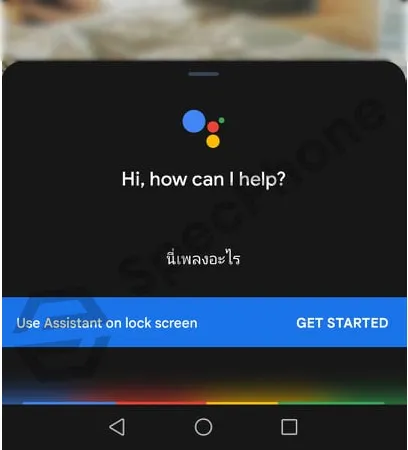
2. หลังจากนั้นระบบจะขึ้นเป็นรูปแถบรับเสียง ให้เราฮัมเพลง ผิวปากเป็นทำนอง หรือร้องเมโลดี้ รวมไปถึงสามารถค้นหาเพลงด้วยเสียงจากที่อื่นๆ อย่างเช่น Youtube หรือเสียงเพลงปกติได้ด้วย แต่ต้องฮัมเพลงไปจนกว่า Google Assistant จะมีตัวอย่างขึ้นมาให้เลยนะ ถ้าสั้นไปก็อาจจะหาไม่เจอได้
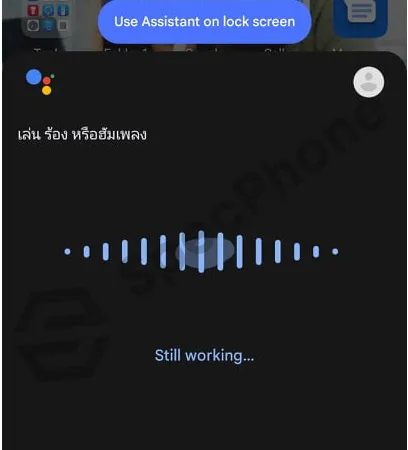
3. หลังจากที่เราฮัมเพลงจนครบเวลา (ประมาณ 10-15 วินาที) ก็จะมีตัวอย่างเพลงขึ้นมาให้เลือก ให้เราเลือกเพลงที่คิดว่าใช่ หรือว่าจะลองฟังจากตัวอย่างก็สามารถทำได้เลย เพียงเท่านี้ก็จะหาเพลงจากเสียงที่อยู่ในหัวเราได้แล้ว
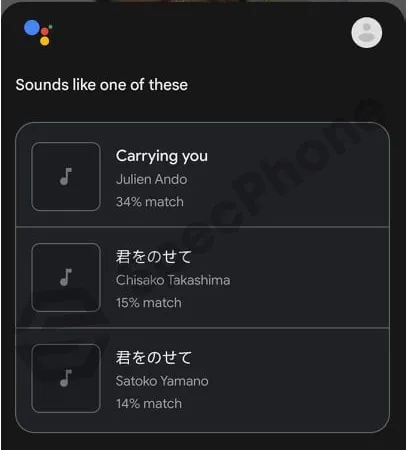
วิธีค้นหาเพลงด้วยเสียงจากแอพ Google ทั้งบน iPhone และ Android
มาที่วิธีต่อมากันเลย ซึ่งวิธีค้นหาเพลงด้วยเสียงจากแอพ Google นี้สามารถทำได้ทั้งบน iPhone, iPad, Android ทั้งหมดเลย เพียงแค่โหลดแอพ Google มาไว้ในเครื่องเท่านั้นพอ (ดาวน์โหลดแอพ Google สำหรับ iOS, ดาวน์โหลดแอพ Google สำหรับ Android) เมื่อโหลดมาแล้ว ก็จะสามารถเปิดใช้งานค้นหาเพลงได้ทันที หรือว่าจะตั้งค่าบน iPhone ให้สามารถเรียก OK Google ก็ได้เหมือนกันนะ (ดูวิธีเปิด OK Google บน iPhone) ส่วนวิธีค้นหาเพลงทำดังนี้
1. เข้าไปยังแอพ Google จากนั้นให้แตะไปที่รูปไมค์ บนแถบค้นหาด้านบนของแอพ
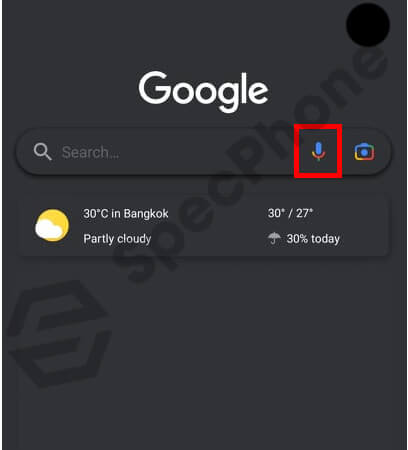
2. เมื่อเข้ามาแล้วให้เราเลือกเมนู “Search for a song” หรือจะพูดว่า “What is this song” ถ้าภาษาไทยให้พูดว่า “นี่เพลงอะไร” ก็ได้เหมือนกัน (แนะนำให้กดปุ่มไปเลยง่ายกว่าเยอะ)
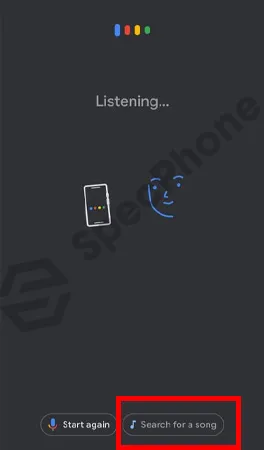
3. หลังจากที่กดปุ่มหาเพลงแล้ว ก็ให้เราฮัมเพลง ผิวปาก หรือร้องเมโลดี้ทำนองเข้าไป โดยจะต้องฮัมจนกว่าระบบของ Google จะหาเจอเช่นกัน (ประมาณ 10-15 วินาที) หลังจากนั้นจะมีตัวอย่างเพลงขึ้นมาให้เลือก เราก็จะสามารถเลือกฟังเพลงที่ต้องการค้นหาได้แล้ว ง่ายมากๆ
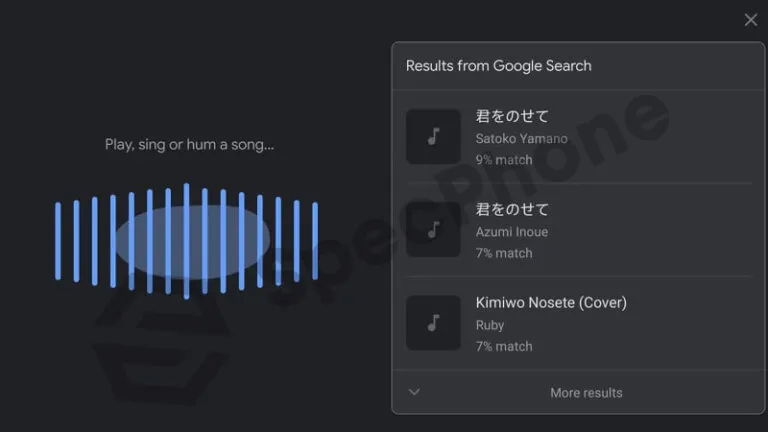
จากการที่ได้ทดลองฮัมเพลงด้วยทำนอง โดยไม่ได้ใส่เนื้อร้องเข้าไป แค่ทำเสียงเพลงอย่างเดียวเท่านั้น พบว่าการค้นหาของ Google ทั้งสองวิธีสามารถหาได้จริง และตรงกับเพลงที่คิดไว้ด้วย ถึงแม้ว่าจะเป็นเพลงหายาก หรือเพลงที่ไม่ได้ฮิตมากนัก แต่ถ้าเราฮัมทำนองถูก ระบบของ Google ก็จะหาให้เราเจอหมดเลย พร้อมกับบอกเป็นเปอร์เซนต์การจับคู่กับทำนองด้วย ว่าเสียงที่เราฮัมกับผลการค้นหานั้นมีความคล้ายคลึงมากน้อยแค่ไหน เรียกได้ว่าไม่ต้องไปโพสต์หากันอีกต่อไป แค่ฮัมทำนองก็หาได้แล้ว ส่วนใครที่จะหาเนื้อเพลงแปลกๆ อย่างเข่น อู้อู้ๆ เฮโฮ ฮาฮ๊า แล้วร้องใส่เข้าไปทาง Google ก็หามาให้ได้นะ แต่จะตรงไหมอันนี้คนเขียนก็บอกไม่ได้ เพราะลองทำแล้วมีขึ้นมาเฉยเลยเหมือนกัน
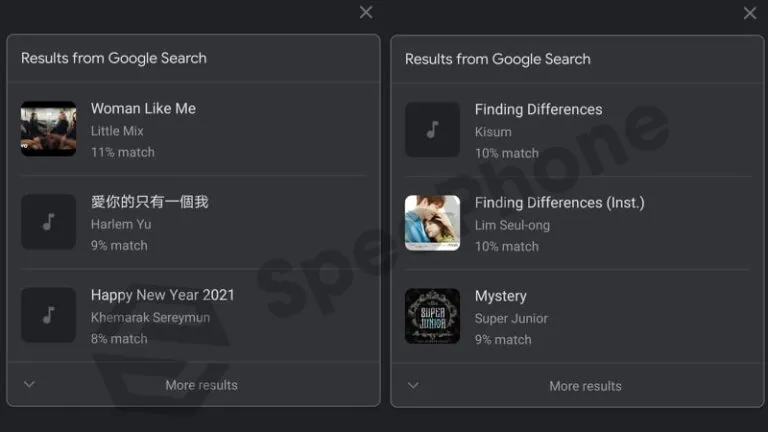
วิธีค้นหาเพลงด้วยเสียงจากแอพอื่นๆ
สำหรับคนที่ต้องการหาเพลงจากเสียง ไม่ว่าจะเปิดจากร้านอาหาร หรือว่าได้ยินในหนัง และอยากจะรู้ว่าเพลงนี้เป็นเพลงอะไร ซึ่งความจริงแล้วแอพของ Google ก็สามารถหาได้เหมือนกันนะ และค่อนข้างจะหาได้ดีกว่าด้วย เพราะแอพที่เราจะนำมาฝากกันนี้ จะไม่สามารถหาเพลงจากเสียงฮัม หรือว่าเนื้อร้องที่แปลกประหลาดได้ จะหาได้แค่เพียงเสียงทำนองจริงๆ หรือเพลงจริงๆ ที่เราเปิดหรือได้ยิน แล้วนำมือถือไปจ่อใกล้ๆ เพื่อค้นหาเพลงเท่านั้น มีแอพที่น่าใช้งานคือ
Shazam
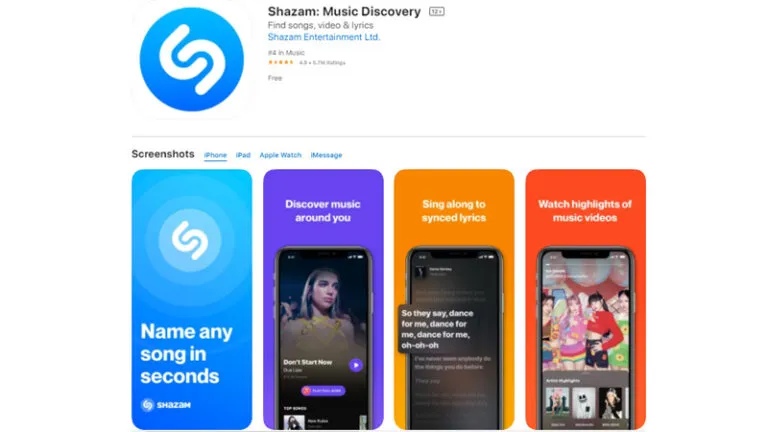
มาเริ่มกันที่แอพแรกกันเลย ซึ่งแอพนี้น่าจะเป็นแอพที่หลายคนเคยได้ยินกันมาบ้าง สำหรับคนที่ต้องการหาเพลงจากหนัง วิทยุ หรือว่าจากที่อื่นๆ เป็นประจำ โดยเราจะสามารถค้นหาเมื่อไหร่ก็ได้ เพียงแค่กดเข้าไปในแอพ และนำมือถือเข้าไปจ่อใกล้ๆ กับลำโพงก็จะหาได้แล้ว แถมยังมีการเก็บเพลงที่ค้นหาเป็น Library เพื่อให้เราสามารถย้อนกลับมาฟังอีกครั้งได้ด้วย หรือว่าใครอยากจะฟังเพลงเต็มๆ จากในแอพ Shazam ไปเลยก็สามารถได้เช่นกัน (ต้องสมัคร Apple Music ก่อนนะ) แต่ถ้าจะฟังฟรีๆ ก็จะฟังได้แค่ตัวอย่างเพลงเท่านั้น แนะนำว่าให้เปิดหาจากที่อื่นเพื่อฟังก็ได้ โดยรวมแล้วแอพสามารถหาเพลงได้แม่นมาก ใช้เวลาเพียงไม่นานก็หาเจอแล้ว ทั้งเพลงไทย และเพลงสากล แต่ก็ต้องเป็นเพลงจริงๆ ที่ไม่ใช่เสียงเราฮัมเอาเองนะ
- iOS: ดาวน์โหลดแอพ Shazam
- Android: ดาวน์โหลดแอพ Shazam
SoundHound
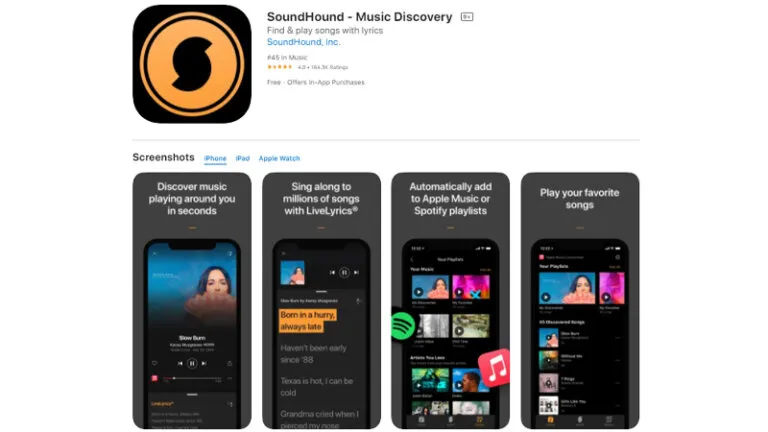
แอพหาเพลงด้วยเสียงแอพนี้ เป็นแอพที่ได้รับความนิยมอีกเช่นกัน สำหรับคนที่ฟังเพลงบ่อยๆ หรือว่าต้องการค้นหาเพลงจากเสียงที่ได้ยิน ไม่ว่าจะเป็นเพลงจากหนัง จากวิทยุ หรือจากที่ไหนก็ตาม รวมไปถึงการฮัมเพลง ก็สามารถค้นหาได้เช่นกัน แต่จะต้องฮัมเพลงให้เป๊ะหน่อย แอพถึงจะหาให้เราได้ จากการที่ลองทำดูแล้วยังไม่สามารถหาได้ทุกเพลงเท่ากับของ Google นะ แต่ถ้าเป็นเพลงจากวิทยุ หรือว่าจากที่อื่นๆ ที่เป็นทำนองจริงๆ ตัวแอพก็หาได้แม่นและรวดเร็วมากเช่นกัน แถมยังมีการเก็บเป็น Playlist และเก็บ History ในการค้นหาได้ด้วย แต่ถ้าอยากฟังเต็มๆ เพลง ก็จะต้องย้ายไปฟังบน Youtube, Spotify (Premium) ถ้าฟังในแอพจะเป็นตัวอย่างเพลงแค่ 30 วินาทีเท่านั้น
- iOS: ดาวน์โหลดแอพ SoundHound
- Android: ดาวน์โหลดแอพ SoundHound
แล้วทั้งหมดนี้ก็เป็นวิธีการค้นหาเพลงด้วยเสียงจาก Google, Google Assistant และจากแอพอื่นๆ ทั้ง Shazam และ SoundHound ที่เราได้นำมาบอกกันในวันนี้ สำหรับใครที่มีเสียงเพลงอยู่ในหัวแล้วนึกไม่ออก แนะนำว่าให้โหลด Google และฮัมเพลงใส่เข้าไปเลย รับรองว่าได้หาเพลงที่ตามหาเจอแน่นอน รวมไปถึงการจำเนื้อเพลงแบบแปลกๆ แต่ถ้าร้องให้เป็นทำนองได้พอสมควร ทางระบบของ Google ก็จะสามารถหามาให้เราได้ แต่จะตรงไหม อันนี้ขึ้นอยู่กับทำนองของการฮัมของเราด้วย แต่จากการที่ได้ลดลองทำหลายๆ เพลง ตัวระบบสามารถค้นหาได้แม่นจริง และหาได้หมด ไม่ว่าจะเป็นเพลงที่มีเนื้อร้อง หรือว่าเพลงที่มีแต่ทำนอง เรียกได้ว่าไม่ต้องไม่โพสต์หาให้ยุ่งยาก ร้องเองหาเองไปเลยจบๆ ในแอพตัวเดียว ส่วนใครที่อยากจะหาเพลงจากหนัง หรือจากวิทยุที่ได้ยิน ก็แนะนำว่าให้โหลดแอพ Shazam หรือ SoundHound ทั้งสองแอพที่เราบอกไปก็ได้ เพราะจะหาได้รวดเร็วกว่า แค่ไม่กี่วินาทีก็เจอแล้ว และถ้ามีเรื่องไหนน่าสนใจอีก เราก็จะนำมาฝากกันเรื่อยๆ เลยนะครับ
